Dacă, după instalarea unui hardware sau software nou, primiți un mesaj de eroare KERNEL DATA INPAGE ERROR în Windows 10, atunci în acest ghid vom încerca să remediem această problemă. Codurile 0xC000009C, 0x0000007A sau 0xC000016A pot apărea împreună cu mesajul de eroare. Motivul poate fi legat de memorie, fișier de paginare deteriorat, sistem de fișiere, hard disk, cabluri, infecție cu viruși, carduri instalate necorespunzător, BIOS, placă de bază defectă, lipsă de service pack. În astfel de momente, pe ecranul albastru va apărea un mesaj:
Computerul dvs. are o problemă și trebuie repornit. Puteți găsi eroarea pe internet: KERNEL DATA INPAGE ERROR (Msis.SYS)
Eroare INPAGE DE DATE DE KERNEL
Dacă se menționează numele fișierului Msis.SYS înseamnă că driverul a eșuat și are probleme. Dacă repornirea computerului nu rezolvă problema, puteți urma recomandările și puteți vedea dacă acestea vă ajută să remediați problema.
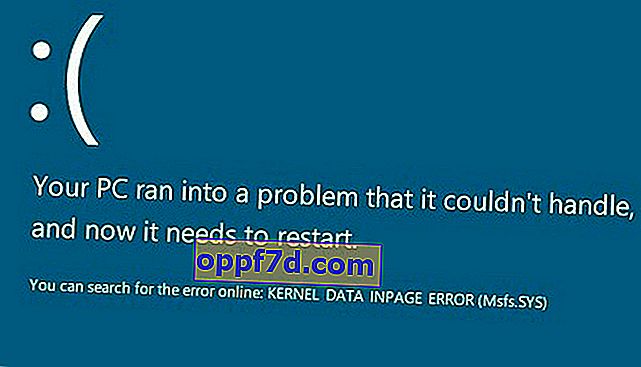
1. Utilizați diagnosticul de memorie Windows
Dacă începeți să primiți brusc acest mesaj de eroare, s-ar putea datora unei probleme interne de pe hard disk sau RAM. Rulați Windows RAM Checker pentru a detecta problemele și a le remedia automat.
- Tastați ferestrele de căutare mdsched.exe , apoi faceți clic dreapta pe el și selectați Rulați ca administrator .
Notă: cum se verifică RAM pentru erori .
2. Găsirea daunelor pe hard disk
Un sector defect pe hard disk poate fi cauza acestei probleme. Există o comandă Chkdsk care vă va ajuta să remediați automat daunele pe hard disk.
- Rulați Command Prompt ca administrator și introduceți comanda chkdsk / f / r.
- Dacă este scris că este imposibil să executați comanda din cauza unui proces de rulare, apăsați Y și reporniți computerul.
3. Instalați și actualizați toate driverele
În cazul în care placa de bază vine cu un driver CD / DVD, veți găsi toate driverele necesare pe care trebuie să le instalați. Trebuie să instalați toate driverele de pe acest CD. Dacă nu o aveți, atunci:
- Descărcați un program automat pentru actualizarea driverelor de pe site-urile oficiale ale producătorului plăcii de bază sau a plăcii video. De exemplu ADM, Intel etc.
- Puteți utiliza software terță parte pentru a vă actualiza driverele. De exemplu Driver Booster Free sau DriverPack.
4. Control automat al dimensiunii fișierului swap
Acest mesaj de eroare poate apărea din cauza unui sector defect în fișierul de paginare. Mai ales pentru cei care încearcă să-l mărească cu o dimensiune fixă.
- Apăsați Win + R și introduceți sysdm.cpl , apoi accesați fila „ Avansat ” din partea de sus.
- În rândul „Performanță”, faceți clic pe „ opțiuni ”, iar în noua fereastră care apare, faceți clic pe fila „ Avansat ” și sub „ Modificare ”.
- Asigurați-vă că este bifată opțiunea „ Gestionați automat dimensiunea fișierului de paginare pentru toate unitățile”
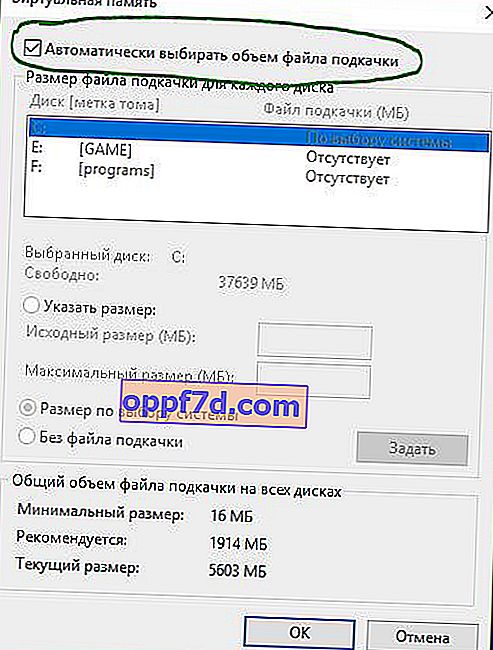
5. Eliminați hardware-ul și software-ul instalat recent
Dacă ați instalat recent orice hardware, cum ar fi o imprimantă, un scaner, o cameră web, un hard disk extern sau un software, acesta ar trebui eliminat. Uneori, driverul dispozitivului poate fi incompatibil cu Windows 10 și, prin urmare, utilizatorii pot primi un astfel de mesaj de eroare pe monitorul lor.
- Apăsați Win + R și introduceți devmgmt.msc pentru a deschide managerul de dispozitive.
- Identificați hardware-ul instalat recent, faceți clic dreapta pe acesta și faceți clic pe Dezinstalare .

6. Efectuați o pornire curată a sistemului
Dacă problema se datorează unui driver terț, ar trebui să îl puteți detecta efectuând Clean Boot și apoi identificând manual driverul sau serviciul problematic. Ideea din spatele boot-ului curat este că rulează numai cu componente, servicii, drivere Windows. Astfel, puteți identifica un driver care nu funcționează într-un anumit program, driver.
Vedeți: Cum să rulați o fereastră de pornire curată .
7. Scanarea virușilor în Windows
Fișierele infectate din sistem se pot bloca cu orice eroare de ecran albastru. În funcție de locul în care s-a instalat acest virus, în fișierul driverului, fișierul de sistem, fișierul de configurare etc. Utilizați scanere gratuite pentru a verifica ferestrele pentru viruși.
